iPhoneの機種変更をするときの音楽、写真、連絡先のバックアップ方法
iPhoneの機種変更をするときの音楽、写真、連絡先などのバックアップ方法を、毎回忘れてしまう自分がいます。自分のために、iPhoneの機種変更をするときの音楽、写真、連絡先のバックアップ方法をまとめました。
*2020年にiPhone10からiPhone11Proに機種変更
*2022年もこの方法で対応
iTunesのデータがベース
アプリ、音楽はiTunesのデータがベースです。バックアップは「このコンピュータ」を選択しています。
iPhoneのiOSを最新にしていなかったら、「バックアップが破損している」というエラーが出ることもあります。機種変更前の古いiPhoneも最新にアップデートしておくのがおすすめです。
iPhoneの機種変更をしたときの音楽同期
音楽同期は厄介です。iPhoneの機種変更とパソコンの買い替えで、やり方が変わるのでややこしいのです。
音楽はiTunesのデータがベースとなっているので、iPhoneに同期させるだけです。たまに5個以上リンクされてるときがあるので、どれか古い機種を解除すればOKです。
新しいパソコンを買い替えたときの音楽同期
新しいパソコンを買い替えたときは、iTunesのホームシェアリングを利用して、新しいパソコンに音楽をインポートしています。
写真同期設定
2015年10月からは日別で写真保存ができています。ただし、それ以前の2012年からの写真は、iPhone写真フォルダとして別保存をしています。
そのため、基本的にiTunesでは、iPhoneと写真を同期させないように設定しています。iPhoneからWindowsのパソコンへ、写真をインポートすることで同期させています。
そのため、iPhoneを機種変更したときは、WindowsからiPhoneへ写真を同期することになります。これを理解していないと写真が全滅する可能性があるのでご注意を。
ちなみに、昔買ったばかりのiPhoneをiTunesに同期させて、写真が全部消えた悲しき思い出があります。写真同期の悲劇を避けたいのです。
なので、機種変更したiPhoneへの同期方法は、iTunesで写真を保存しているピクチャフォルダを選択して、同期するだけです。
これは最初の1回きりの作業で、それ以降はiPhoneから同期させるようにしています。本当に直感的にわかりにくいので、ミスをしないようにしましょう。
最初の1回だけ「写真を同期」にチェックし、写真が同期し終わったら「写真を同期」からチェックを必ず外してください。
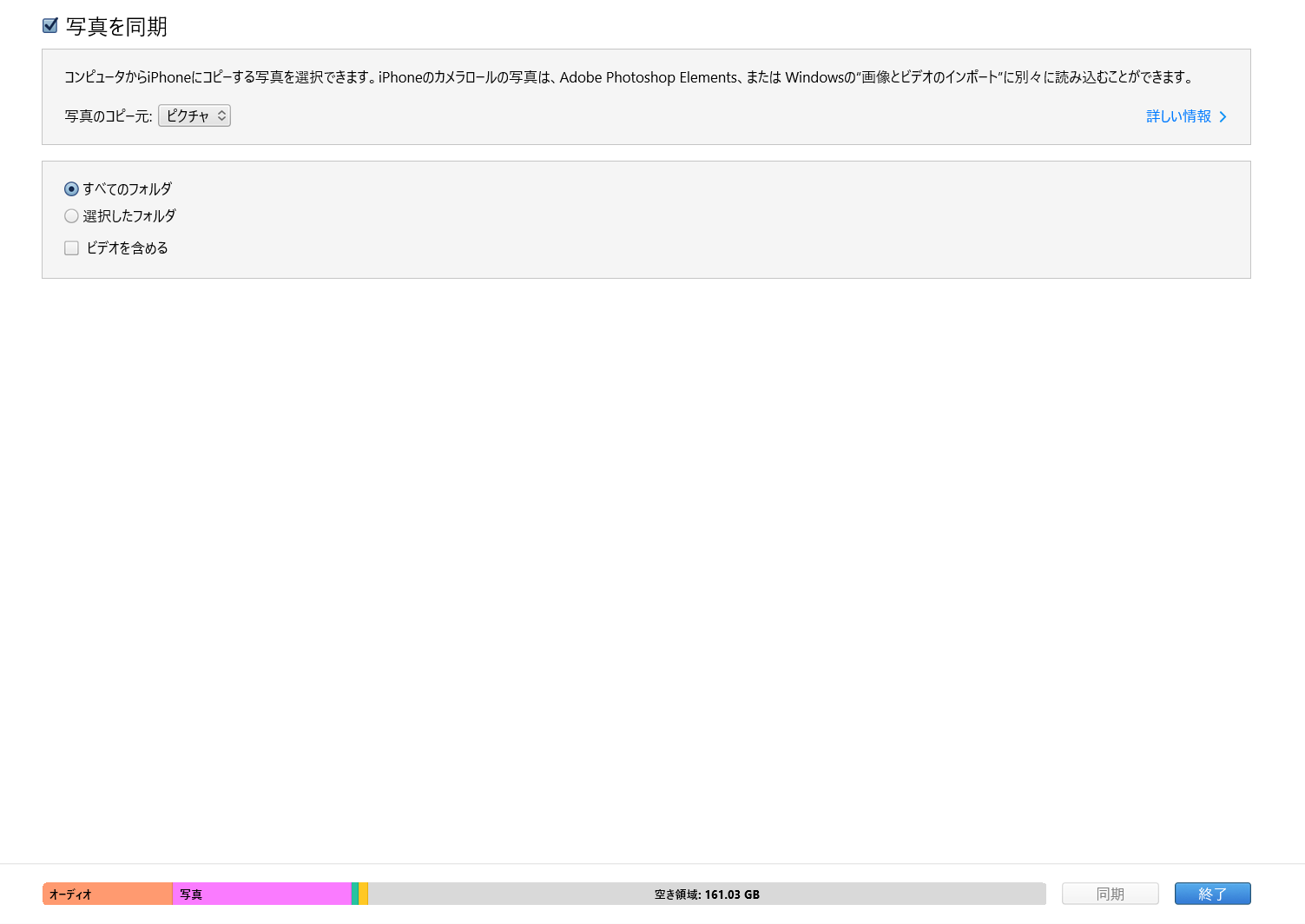
iCloudも利用
連絡先、メモ、Safari(ブックマークとか)は、iCloudに保存させています。iCloudを中途半端に利用しているのも、バックアップをややこしくしている原因です。
感想
バックアップが一元化できていればいいのですが、「iTunes」「Windowsフォト」「iCloud」といった3つのバックアップ先があるから、2年に1回程度だと毎回バックアップ方法を忘れてしまいます。
写真を全滅させることを防ぐためにも、自分用のバックアップ方法をまとめました。消えた写真はもう帰ってきません。
みなさんも、iPhoneのバックアップを失敗しないように、自分のやり方をメモしておくことをおすすめします。
 とば ひさし
とば ひさし
